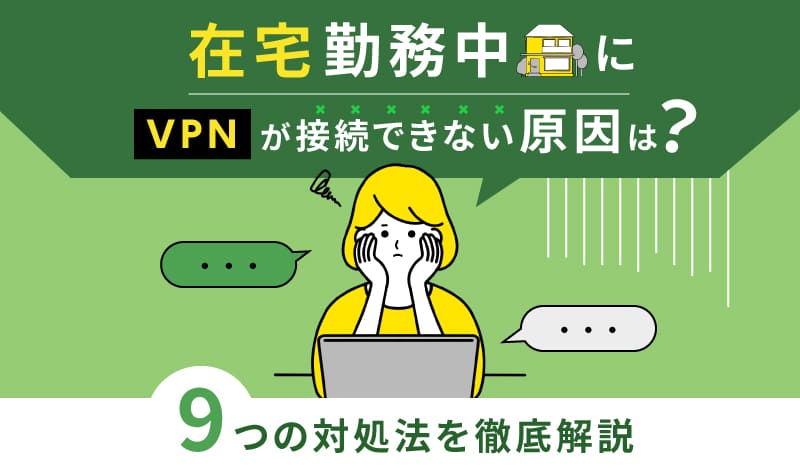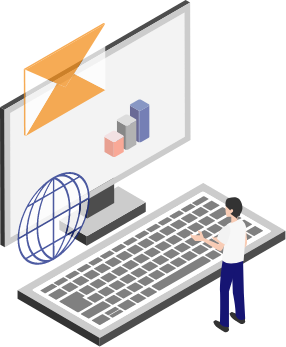テレワークを導入する上で懸念されることの一つが「VPNの接続不良」です。
VPNが適切に接続されなければ、仕事が進められず、セキュリティリスクも高まります。また、接続が切れるたびに対応に追われるようでは、テレワーカーの不満にもつながるでしょう。
この記事では、在宅勤務中にVPN接続ができない際に考えられる原因と、9つの対処法を紹介します。安全で快適な通信環境を構築するうえでの参考にしてください。
また、下記の記事ではVPNの仕組みや活用について詳しくまとめています。合わせてご覧ください。
■参考記事
VPN(仮想プライベートネットワーク)とは?仕組みや活用シーンを紹介
在宅勤務中にVPNが接続できない原因

在宅勤務中にVPN接続できない際に考えられる原因としては、以下のようなものがあります。
- インターネット接続が正常に機能していない
- VPNルータと端末の認証プロトコルが異なる
- VPNよりも先にローカルネットワークに接続されている
- VPNルータの接続設定が無効になっている
- VPNルータの設定に誤りがある
- ファイアウォールによってVPN接続がブロックされている
- ダイナミックDNSやパケットフィルタの設定が間違っている
- セキュリティソフトなどがVPN接続を遮断している
インターネット回線が不安定であったり、ルータの設定が間違っていたりすると接続が切れやすくなります。
また、セキュリティソフトのファイアウォールによって接続が遮断されるケースも多いため、設定を確認してみましょう。
\手厚いサポートでVPNが繋がらない時も安心!/
VPN接続できない問題を解消するための方法

VPN接続不調の際、「何が原因になっているか」を一目で判断することは困難です。以下のように原因を想定して対応する必要があります。
1. ルータを再起動して接続環境を見直す
インターネット接続が不安定なことで、VPN接続ができない場合があります。そのようなケースでは、ルータを再起動してインターネット接続を回復させることで、VPN接続も正常化する可能性があります。
ただし、VPN接続していない状態ではインターネット通信ができるにもかかわらず、VPN接続はできないという場合は、他の原因を探る必要があるでしょう。
2. VPNルータやソフトウェアを更新する
古いバージョンのルータやソフトウェアを使用していると、何らかの不具合が起きてVPN接続ができない場合があります。そういったケースでは、最新バージョンに更新してください。
OpenVPNプロトコルを正常に機能させるため、TAPドライバーを更新しなければならないケースもあります。必要に応じて以下の操作を行ってください。
- [コントロールパネル > プログラムと機能 > プログラムのアンインストールまたは変更]の画面に移動する。
- バージョンの状態やTAPドライバーがインストールされているかどうかを確認する。
サーバーを自社で運用している場合は、定期的にバージョンアップが必要になります。
古いバージョンを使用し続けると不正アクセスのリスクが高まるので、早急に対処しましょう。
現在のバージョンは、管理コンソールから確認できます。
■参考記事
VPNの構築方法を徹底解説!導入のために用意すべきものも紹介
3. 機器同士の認証プロトコルを合致させる
VPN接続では「IPsec」や「PPTP」といった認証プロトコルを用いて通信を行いますが、認証プロトコルの入力に誤りがあったり、設定ミスが発生していたりすると、VPNの接続エラーを引き起こすこともあります。
このようなケースでは、VPNルータと端末側に設定する認証プロトコルを合致させることで、機器同士の認証が正しく実行されます。
とくに複数拠点でVPNルータを設置している場合は、認証プロトコルの設定が間違っているケースも多いので注意が必要です。
4. VPN接続の優先順位を高める
ローカルネットワークとVPN接続のIPアドレスが同一のものだと、VPNではなくローカルネットワークに優先的に接続しようとするため、VPNに接続できないことがあります。
このようなケースでは手順を踏み、VPNから先に接続するよう優先順位を変更しましょう。
- VPN接続のプロパティを表示し、[ネットワーク]からTCP/IPv4のプロパティを開く
- [詳細設定 > IP設定 > リモートネットワークでデフォルトゲートウェイを使う]のチェックを確認
- チェックが入っている(オンになっている)場合は、ローカルネットワークよりもVPNに優先的に接続
デバイスによって操作方法が異なるため、分からない場合はVPNサービスのWebサイトや自社の担当者に問い合わせるなどして確認してください。
5. IPアドレスやDNSサーバーの情報を自動取得に変える
IPアドレスやDNSサーバーの情報が手動取得の状態になっていると、自動で割り当てられるはずの情報が無視され、VPNに接続できないことがあります。以下の手順でチェックしてみましょう。
- [コントロールパネル > ネットワークとインターネット > ネットワークの状態とタスクの表示]へ移動
- [アダプターの設定の変更 > ローカルエリアの接続]を選択
- プロパティの項目を確認し、自動取得に設定を変更
IPアドレスとDNSサーバーの自動取得の項目にチェックが入っていれば問題ありません。
6. ファイアウォールを無効にしてからVPN接続を試す
ファイアウォール機能がVPN接続を遮断している可能性がある場合は、次の手順で確認してください。
- [コントロールパネル > システムとセキュリティ > Windowsファイアウォール > Windowsファイアウォールの有効化または無効化]の順にアクセス
(Macの場合は[システム環境設定 > セキュリティとプライバシー > ファイアウォール]の順にアクセス)
- 一時的にファイアウォール機能を無効にした状態でVPN接続ができるかチェック
上記の方法で問題なくVPN接続できる場合には、セキュリティソフトの設定を見直す必要があります。
7. ダイナミックDNSの設定を確認する
ダイナミックDNSは、自動的に割り当てられたIPアドレスを登録したドメイン名に接続するサービスです。
VPNルータのWANでIPアドレスを指定することでVPN接続が可能になりますが、ドメイン名を指定しても接続できない場合は、設定が間違っている可能性があります。
使用しているルータがVPN接続に対応していなければ利用できないため、まずはルータの規格を確認しましょう。
サーバー側の設定が正しいかどうか、クライアント設定時のホスト名やIPアドレスが正確に入力されているかといった点も確認してください。
8. パケットフィルタ設定でVPN接続を通過させる
パケットフィルタの設定を見直し、IPsecやPPTPといった通過させるべきパケットを有効化することでVPN接続が正常化する可能性があります。
IPsecやPPTPといった認証プロトコルには複数の種類があり、ルータ側でパケットフィルタのパススルー設定を見直さなくてはなりません。
利用環境によって設定手順が異なるため、公式サイトや説明書で確認してください。自身での設定が困難な場合は、ベンダーに相談するのがおすすめです。
9. ネットワーク制御ツールを無効にする
OS標準以外の制御ツールによってVPN接続が遮断されている場合は、セキュリティソフトをはじめとするネットワーク制御ツールを無効にすることで、VPNに接続できる可能性があります。
ただし、セキュリティソフトを無効化することで端末の安全性が低下する可能性も考えられます。無効化しても問題なさそうなツールであれば良いですが、そうでなければ他のソフトに代替することも検討する必要があるでしょう。操作手順は以下の通りです。
- [コントロールパネル > ネットワークの状態とタスクの表示 > ネットワークと共有センター]の順に移動
- [新しい接続またはネットワークのセットアップ]に表示されているOS標準機能の接続設定を確認
- パソコンに標準搭載されているネットワーク制御ツールの一覧を確認
現在使っているネットワーク制御ツールがこの一覧の中になければ、削除や無効化を検討してみましょう。
■参考記事
【iOS 16対応】iPhoneでVPN接続できない原因と対処法まとめ
(まとめ)安定した接続環境を構築するなら「FLESPEEQ Web Access」がおすすめ

テレワーク中に自宅からVPN接続できないと、業務は滞り、セキュリティリスクも高まります。VPNの不調は一目で原因が特定できるものではないので、本記事で紹介した対策を1つずつ試しながら原因を探り、適切に対応しましょう。
日本通信ネットワークが提供する「FLESPEEQ Web Access」は、手厚い運用サポートを含んだリモートアクセス環境をご提供します。繋がらなくなる等の不具合や故障発生時にも、運用サポートにお任せすることができますので安心です。
【PR】また、ハイブリットワークには「メタワーク Oasis」がおすすめです。
Oasisは、リモートワークとハイブリッドワークにおすすめのバーチャルオフィスツールです。
バーチャルオフィスとは、インターネット上に作られた仮想空間上のオフィスのことを言います。
誰と誰が会話しているか、今離席しているのかがリアルタイムで共有できるため、まるで実際のオフィスで働いているような環境を構築できる点が魅力の一つです。
Oasisを利用すれば気軽な相談やミーティングがおこなえるため、コミュニケーションの活性化が実現可能となります。
日本通信ネットワークでは、企業ごとに、企画立案から構築・運用までワンストップで、ICTソリューションサービスを提供しています。
IT担当者様が、ビジネス拡大や生産性向上のための時間に充てられるよう全面的に支援します。
お問い合わせ・ご相談・お見積りは無料ですので、お気軽にお問い合わせください。